что делать? Исправление ошибок и лагов.
Тем не менее, хотя Bandicam использует аппаратно возможный минимум ресурсов вашего ПК, при общей перегрузке системы во время захвата видео могут возникать проблемы.
Запись потокового видео требует свободных системных ресурсов:
- CPU (ЦП): память центрального процессора;
- GPU: ресурсы графического процессора;
- RAM: оперативная память;
- И др.
Обратите внимание! При записи потокового видео приоритетность выглядит следующим образом:
GPU и ЦП > RAM (оперативная память) > Память (SSD, HDD)
Обычно доступность HDD или SSD не влияет на процесс записи видео. Проблемы могут возникнуть, только если вы используете кодеки RGB24 или YV12, поскольку они создают очень большие файлы.
Если производительности компьютера недостаточно для одновременного поддержания игрового приложения и записи видео, вы заметите торможение или на записи зафиксируется не весь игровой процесс (явление пропуска кадров).
Как убрать лаги в Bandicam
Чтобы избавиться от проблем с производительностью во время захвата видео, используйте настольный ПК вместо ноутбука, уменьшите разрешение в настройках видео целевой игры, уменьшите размер и качество видео, а также постарайтесь использовать кодеки с аппаратным ускорением (например H.264) в Bandicam.
1. Поменяйте разрешение видео в целевом приложении.
В большинстве компьютерных игр есть возможность изменить настройки видео (экрана). Если записываемая игра поддерживает смену разрешения экрана, выберите меньшее значение с соответствующими соотношениями сторон. Также можно запускать приложение в оконном режиме вместо режима «Полный экран»: это повысит производительность и уменьшит лаги.
2. Измените настройки
- Измените размер видео с «Полный размер» на «Половинный размер».
Если размер видео по умолчанию, «Полный размер», сменить на «Половинный размер» в настройках формата под вкладкой «Видео», качество видео файла уменьшится в два раза, но производительность возрастёт и эффекта торможения не возникнет.
- Понизьте значение FPS с «30» до «15».
Если значение FPS по умолчанию, «30.000», заменить на «15.000», Bandicam будет записывать видео с 15 кадрами в секунду. Это поможет предотвратить снижение производительности системы. Вы также можете самостоятельно экспериментировать со значениями FPS для достижения лучшего соотношения производительности и плавности картинки.
- Установите качество видео на «50» (по умолчанию «80»).
Если текущее значение параметра «Качество» поменять на «50», качество видеозаписи будет снижено, однако производительность системы может возрасти.
- Попробуйте кодеки «Motion JPEG» для видео и «PCM» для аудио.
Если вы замените кодеки по умолчанию (MPEG-1 и MPEG-1 L2) на кодеки «Motion JPEG» и «PCM», увеличится размер файла видеозаписи, но существенно снизится нагрузка на ресурсы производительности системы.
- Используйте кодеки «H.264» и «PCM».
Если ваш компьютер поддерживает кодировщик H.264, вы можете попробовать кодеки «H.264» и «PCM». Это повысит записывающие возможности Bandicam за счёт прогрессивного использования мощностей графической карты. Чтобы получить дополнительную информацию, почитайте об аппаратном ускорении в Bandicam.
3. Попробуйте использовать кодировщик H.264 с аппаратным ускорением
Если вы используете современные графические карты или ЦП Intel, то вам доступно аппаратное повышение производительности в Bandicam. Выберите требуемый вариант:
- Кодировщик H.264 для Nvidia® NVENC
- Кодировщик 264 для Intel® Quick Sync Video
- Кодировщик H.264 для AMD VCE
4. Если вы используете видеокарту NVIDIA, выберите опцию «Максимальная производительность» в программных настройках.
- Если вы используете Игровой режим записи видео, установите настройки игры на максимальную производительность в Панели управления NVIDIA.

- Если вы используете Режим записи экрана или
Чтобы выбрать максимальную производительность, щелкните правой кнопкой мыши по Рабочему столу, выберите «Панель управления NVIDIA» -> «Управление параметрами 3D» -> «Программные настройки» -> «Добавить» (выберите нужное приложение). Затем выберите в качестве предпочтительного графического процессора «Высокопроизводительный процессор NVIDIA», найдите в нижнем меню «Режим управления электропитанием» и выберите «Предпочтителен режим максимальной производительности».
5. Подключите видеокарту к основному слоту материнской платы.
Если ваша графическая карта подключена к дополнительному слоту, попробуйте переключить её на основной слот для повышения производительности.
6. Поменяйте цель записи в Bandicam.
Изменение основных параметров записи позволяет повысить производительность без изменения параметров качества.
- Если вы используете Игровой режим, попробуйте Режим записи экрана.
- Если проблемы возникли в Режиме записи экрана, возможно, он не подходит для этого приложения. Переключитесь на Игровой режим.
7. Отключите дополнительное звуковое устройство.
- Если вы используете опцию «Общая звуковая дорожка с основным устройством», отключите её перед продолжением записи видео в Bandicam.
- Даже с отключённым дополнительным устройством Bandicam всё равно может записывать звук с микрофона с помощью режима «Стерео Микс» или «Микшер громкости (WASAPI)» в Windows. Почитать подробнее о настройках громкости в Windows можно здесь.
8. Обновите Windows, графическую карту, оперативную память и центральный процессор.
— Обновление операционной системы до Win 8 или Win 10 может уменьшить количество лагов за счёт использования улучшенного метода захвата видео в «Режиме записи экрана» в Bandicam.
— Если вы всё ещё замечаете проблемы с плавностью видеозаписи, сталкиваетесь со снижением производительности системы во время записи видео, лагами и явлением пропуска, попробуйте обновить аппаратную часть. Мощная видеокарта, центральный процессор и оперативная память повысят общую производительность компьютера, и вы сможете записывать видео из любых игр в максимальном разрешении.
Причины торможения видео в интернете
Главная » Уроки и статьи » Интернет
Покупая бюджетный ноутбук или персональный компьютер за низкую цену, мы часто сталкиваемся с различными проблемами при работе устройств. Наиболее распространённой проблемой дешевых устройств является низкая производительность, которая приводит ноутбук к торможениям. Сегодня мы рассмотрим одну из главных проблем: почему тормозит видео в интернете.
Видеокарта
Пожалуй, видеоадаптер является одной из главных причин зависания потокового видео высокого качества.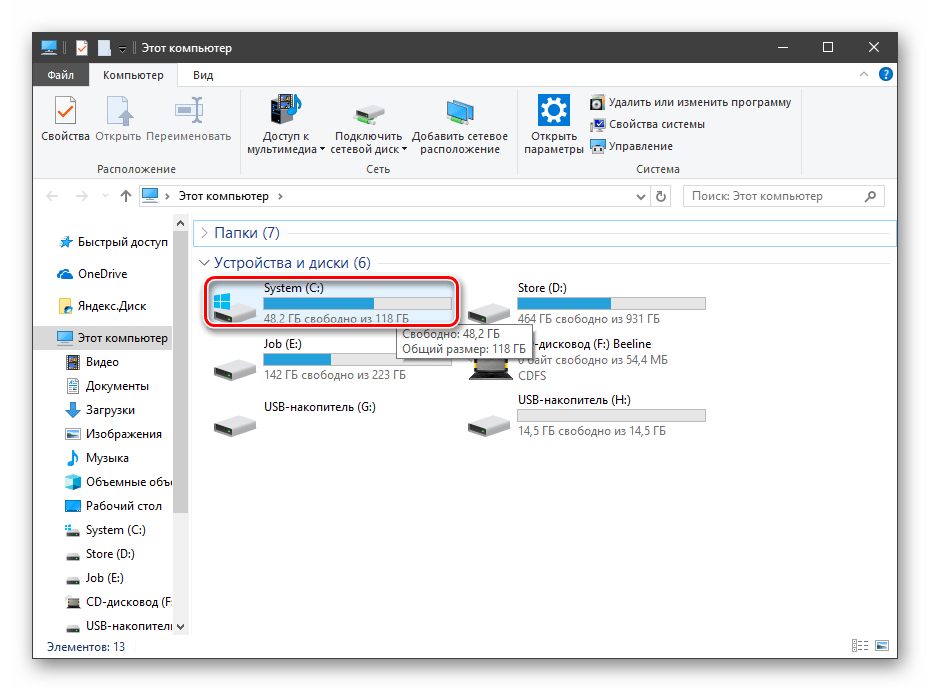 В бюджетных устройствах видеопроцессор представлен в виде небольшого встроенного чипа, который не способен быстро обрабатывать картинку высокого качества. Если на вашем ноутбуке нет дискретной видеокарты, то в таком случае запускайте онлайн видео в более низком качестве.
В бюджетных устройствах видеопроцессор представлен в виде небольшого встроенного чипа, который не способен быстро обрабатывать картинку высокого качества. Если на вашем ноутбуке нет дискретной видеокарты, то в таком случае запускайте онлайн видео в более низком качестве.
Процессор
Если с предыдущим пунктом у вас всё хорошо, то причиной торможения видео может являться процессор. Для просмотра загруженности процессора необходимо перейти в Диспетчер задач и открыть вкладку «Быстродействие». Закрываем потоковое видео и смотрим на график, если процессор будет нагружен более чем на 80%, то торможений не избежать. Закройте все лишние программы, затем снова сделайте мониторинг загруженности ЦП. Возможно, ваш процессор сильно устарел и не справляется.
Оперативная память
Из-за нехватки ОЗУ у вас будет работать с зависаниями весь компьютер, и потоковое видео не станет исключением. Закройте лишние вкладки в браузере и фоновые программы, после чего запустите онлайн видео. Также можно воспользоваться программами для очистки ОЗУ.
Также можно воспользоваться программами для очистки ОЗУ.
Проблемы на сервере или у провайдера
Возможно, в данный момент сервер с видеофайлом перегружен и не может быстро отдавать вам поток с данными. Также проблемы не исключены и у вашего провайдера.
В таких ситуациях всё что нужно сделать, это немного подождать и попробовать снова. Если вы используете роутер, не будет лишним его перезагрузить.
Медленный интернет
Несомненно, если у вас игровой ноутбук с топовыми характеристиками, то к аппаратной части претензий нет. На таких устройствах видео чаще всего тормозит из-за низкой скорости интернета. Для проверки скорости воспользуйтесь сервисом Speedtest.net. Чтобы смотреть ролики в формате Full HD необходима стабильная скорость интернета от 5 Mbit/s, при этом весь канал должен быть свободен.
- Как проверить скорость интернета?
Заключение
В данной статье мы рассмотрели основные причины, почему заедает видео онлайн. Если у вас дорогое устройство с топовым железом, тогда причиной тормозов скорее всего является плохой интернет.
Если у вас дорогое устройство с топовым железом, тогда причиной тормозов скорее всего является плохой интернет.
Понравилось? Поделись с друзьями!
Дата: 01.11.2017 Автор/Переводчик: ThreePC
Узнайте, как предотвратить проблемы с буферизацией видео в Интернете
Остановить буферизацию: узнайте, как предотвратить проблемы с буферизацией видео в Интернете перейти к основному содержанию Искать:Предотвратите буферизацию и улучшите спутниковое интернет-соединение с помощью этих советов
10 апреля 2023 г.
Что такое буферизация?
Буферизация — это не тот момент, когда ваше видео останавливается и на экране крутится раздражающий символ загрузки: на самом деле это тот момент, когда буферизация не удалась.
Буферизация — это процесс предварительной загрузки фрагментов данных, чтобы вы могли иметь загруженный «буфер», который в идеале обеспечивает плавную потоковую передачу видео.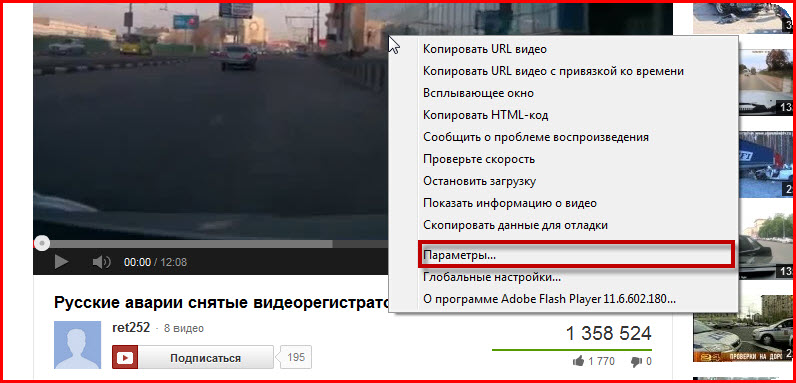 Для простоты в этой статье мы будем называть ее «буферизацией».
Для простоты в этой статье мы будем называть ее «буферизацией».
6 быстрых исправлений для буферизации во время потоковой передачи
- Ненадолго приостановите трансляцию, чтобы помочь ей наверстать упущенное.
- Уменьшите качество видео (чем выше разрешение, тем сложнее будет работать интернет)
- Отключите все остальные устройства в доме от Интернета.
- Перезагрузите маршрутизатор.
- Отключите другие приложения, которые могут работать в фоновом режиме на вашем потоковом устройстве или ноутбуке.
- Обновите свой интернет-план, добавив больше скорости или данных.
Лучшие тарифные планы спутникового интернета для потоковой передачи
*Специальная цена действует первые 3 месяца. Обычный интернет-тариф применяется через 3 месяца. Может взиматься единовременная плата за установку. Стоимость аренды оборудования составляет $12,99/мес. Применяются налоги. Минимальный срок службы 24 месяца требуется. † Скидка 10 долларов на 6 месяцев. 24 мес. требуется обязательство. Цены доступны не во всех регионах. Предложение действительно 31.06.22-31.08.22
Обычный интернет-тариф применяется через 3 месяца. Может взиматься единовременная плата за установку. Стоимость аренды оборудования составляет $12,99/мес. Применяются налоги. Минимальный срок службы 24 месяца требуется. † Скидка 10 долларов на 6 месяцев. 24 мес. требуется обязательство. Цены доступны не во всех регионах. Предложение действительно 31.06.22-31.08.22
У пользователей спутникового интернета обычно возникают проблемы с частым потоковым вещанием. Если у вас закончатся приоритетные данные до конца месяца, ваш спутниковый провайдер лишит ваши данные приоритета, что в основном означает, что это снизит вашу скорость.
Скорости снижены до 1–3 Мбит/с, чего обычно недостаточно для потоковой передачи (Netflix рекомендует 5 Мбит/с). Однако спутниковый интернет может быть не единственным вариантом. Другие хорошие варианты интернета для сельской местности включают домашний интернет 5G / 4G LTE, фиксированную беспроводную связь и DSL, которые часто предлагают достаточные объемы данных и скорости для потоковой передачи.
Если вы живете в отдаленном районе и единственным вариантом для вас является спутниковый Интернет, мы рекомендуем Viasat, если вам нравится потоковое видео. Два лучших плана Viasat включают от 200 до 300 ГБ данных в месяц, в то время как планы HughesNet по сопоставимой цене предлагают только 50 ГБ в месяц. Более дешевые планы дают вам гораздо меньше данных — всего 12 ГБ в месяц на бюджетных планах.
Тест скорости Интернета
Ошибка при инициализации теста. Пожалуйста, обновите страницу и попробуйте еще раз.
Подключение к серверу…
… Подключение к
другому серверу…
Скорость загрузки
Задержка (пинг)
Провайдер
IP-адрес
Местоположение сервера
Сравнить провайдеров
Общий ресурс
Перезапуск
900 02 Недостаточно быстро? Генерация изображения . ..
..Это может занять минуту, в зависимости от вашего устройства.
Скорость загрузки: 01510 20 4080160320+Прямая ссылка на изображение
Как остановить буферизацию на Smart TV
Хотите ли вы смотреть сериал на своем любимом смарт-телевизоре, таком как Android TV, или через телевизор с потоковым устройством, таким как Amazon fire TV, мы собрали советы, которые помогут вам сделать это без буферизации. Достаточно скоро Netflix, Disney+ и Hulu смогут без проблем работать в потоковом режиме.
1. Выключите и снова включите.Да, мы серьезно. Этот совет был предметом многих шуток, но он действительно работает. Перезагрузка телевизора, маршрутизатора, потокового устройства и потокового приложения может стать новым стартом, который необходим вашей системе, чтобы вернуться в нужное русло. Не стучите, пока не попробуете.
2. Убедитесь, что никакие приложения не работают в фоновом режиме.
Убедитесь, что ваше потоковое устройство или Smart TV не пытается загрузить новые обновления или приложения во время потоковой передачи ТВ. Также рекомендуется закрыть любые другие программы или приложения, если вы ведете потоковую передачу на компьютере или телефоне.
3. Отключите другие устройства от сети.Если у вас есть другие умные телевизоры, компьютеры, планшеты или другие устройства, подключенные к вашей сети, они могут использовать пропускную способность и прерывать ваш поток. Либо переведите их в авиарежим, либо отключите. Это то, на что вы должны обратить особое внимание, если скорость вашего интернета составляет 25 Мбит/с или ниже.
4. Переключите маршрутизатор на 5 ГГц. Если ваш модем/маршрутизатор использует частоту 2,4 ГГц вместо 5 ГГц, сигнал будет распространяться дальше, но медленнее, что может вызвать проблемы с буферизацией. Держите маршрутизатор рядом с вашими основными потоковыми устройствами и используйте 5 ГГц для наилучшего качества.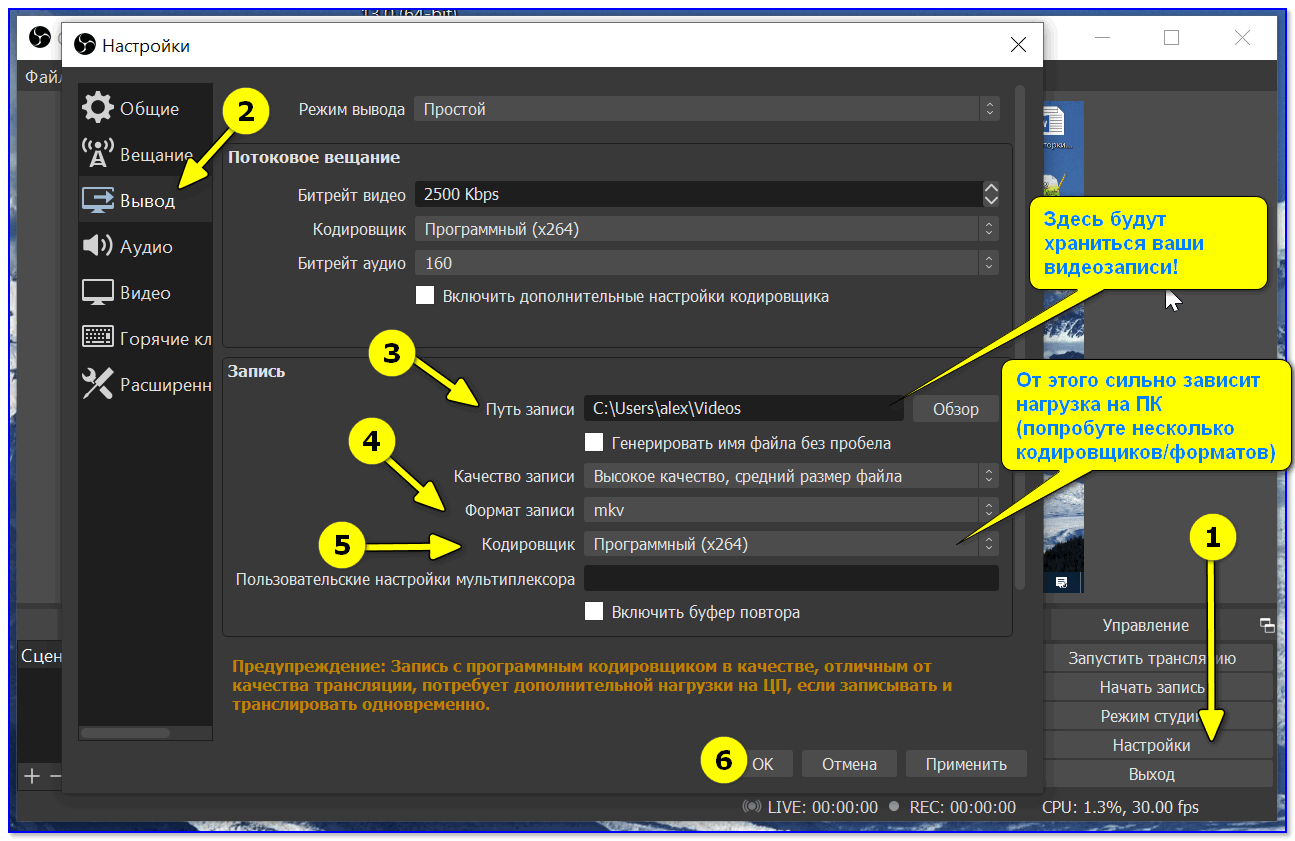 Чтобы узнать, какую частоту вы используете, введите 192.168.0.1 в окно браузера. Появится окно с именем вашего интернет-провайдера и запросит имя администратора и пароль. После ввода пароля вам будет предложено выбрать между 2,4 ГГц и 5 ГГц.
Чтобы узнать, какую частоту вы используете, введите 192.168.0.1 в окно браузера. Появится окно с именем вашего интернет-провайдера и запросит имя администратора и пароль. После ввода пароля вам будет предложено выбрать между 2,4 ГГц и 5 ГГц.
Если вы пробовали другие предложения и ничего не помогает, возможно, это связано с вашим интернет-планом.
Проблемы с буферизацией? Найдите лучший интернет-план в вашем регионе.
если (!пусто($kbid_action[‘kbid’])): ?> конец; ?>Как остановить буферизацию на ноутбуке
1. Удалите кеш браузера и временные файлы. Если вы работаете с ноутбуком и транслируете через веб-браузер, очистка кеша и других временных файлов может убрать некоторые ненужные данные и ускорить процесс. В Google Chrome вы можете найти эту опцию в разделе «Настройки»> «Дополнительные настройки».
Если ничего не помогает, уменьшите качество видео вашего потока, чтобы все шло быстрее. Многие потоковые платформы делают это автоматически, когда обнаруживают замедление, но выполнение этого вручную может сделать ваш поток более последовательным.
Точная процедура для этого зависит от используемого ноутбука и потоковой платформы, но обычно вы найдете этот параметр либо в настройках вашего потокового приложения, либо в настройках вашего устройства. Если у вас есть Viasat, вы можете сделать это автоматически с помощью браузера Viasat. На YouTube вы можете найти настройку в правом нижнем углу видео.
3. Загрузка контента вместо потоковой передачи. Вы можете загружать контент из популярных потоковых приложений, таких как Netflix или приложение Apple TV, перед его просмотром. Поэтому, если у вашего ноутбука проблемы с буферизацией, загрузите контент за день до того, как вы хотите его посмотреть, и вам не придется решать проблемы с потоковой передачей прямо сейчас.
4. Отключите VPN
Если у вас есть VPN и вы постоянно сталкиваетесь с проблемой буферизации, попробуйте отключить службу. VPN отлично подходят для обеспечения безопасности, но они также замедляют ваш Wi-Fi, и если у вас всего, скажем, 100 Мбит/с или меньше, замедление будет значительным. Отключите его, когда закончите свое шоу, и вы увидите, что ваша скорость восстановится, а буферизация исчезнет.
Почему мой телефон продолжает буферизоваться?
Если вы испытываете сильную буферизацию при попытке прямой трансляции, потоковой передачи ТВ из Netflix или просмотра видео YouTube на своем телефоне, это может быть связано со многими из перечисленных выше причин для телевизоров и ноутбуков, или это может быть по нескольким причинам, связанным с мобильными устройствами:
1. У вас закончились мобильные данные премиум-класса
Если вы смотрите телевизор на ходу и начинаете сталкиваться с буферизацией, пикселизацией и отставанием, возможно, у вас заканчивается трафик или превышен лимит премиум-трафика. (да, это может случиться даже на безлимитном тарифном плане), и ваш оператор мобильной связи ограничивает вашу скорость.
(да, это может случиться даже на безлимитном тарифном плане), и ваш оператор мобильной связи ограничивает вашу скорость.
Лучший способ решить эту проблему — прекратить потоковую передачу ТВ без Wi-Fi, поскольку видео может обрабатывать ваши данные быстрее, чем любое другое действие, особенно если его разрешение выше 480p.
Другой вариант — сменить оператора на безлимитный премиальный тарифный план, как предлагает T-Mobile. Это относительно дорого, но, скорее всего, решит проблему буферизации вашего телефона.
2. Ваш телефон нуждается в сбросе
Как мы уже говорили ранее, не делайте сброс, пока не попробуете. Возможно, вы слишком долго не выключали свой телефон, и аппаратному обеспечению просто нужна передышка, прежде чем оно снова сможет работать на оптимальных уровнях.
3. Программное обеспечение вашего телефона нуждается в обновлении
Если вы сталкиваетесь с частой буферизацией и некоторыми странными сбоями приложений при использовании вашего телефона, это, вероятно, связано с тем, что программное обеспечение вашего телефона нуждается в обновлении. Попробуйте проверить свои настройки, чтобы увидеть, не отложили ли вы случайно новое обновление программного обеспечения. Как только мозг операции снова заработает на последней и максимальной скорости, вы можете обнаружить, что ваша буферизация и сбои ушли в прошлое.
Попробуйте проверить свои настройки, чтобы увидеть, не отложили ли вы случайно новое обновление программного обеспечения. Как только мозг операции снова заработает на последней и максимальной скорости, вы можете обнаружить, что ваша буферизация и сбои ушли в прошлое.
3. Вашему приложению для потоковой передачи требуется обновление
Если вы испытываете много необычных уровней буферизации в своем любимом приложении для потоковой передачи, а ваш телефон и Интернет работают нормально, возможно, дело в самом приложении. Попробуйте обновить его, и если это не сработает, удалите и переустановите его. Это должно очистить паутину и снова получить потоковую передачу без буферизации на вашем телефоне.
Как остановить буферизацию Hulu
Проблемы с потоковой передачей Hulu на ноутбуках
Если вы столкнулись с буферизацией, сбоями или другими странными проблемами потоковой передачи Hulu во время потоковой передачи на своем ноутбуке, сначала попробуйте эти советы.
- Проверьте подключение к Интернету. Иногда это так же просто, как понять, что кто-то случайно выдернул вилку маршрутизатора Wi-Fi.
- Очистите кеш. Чтобы ваш Hulu воспроизводился должным образом, иногда вам нужно очистить кэш браузера, чтобы он мог лучше обрабатывать ваше шоу.
- Уменьшите разрешение. Если у вас слишком медленный интернет, и вы не возражаете против просмотра с разрешением менее 4K, попробуйте уменьшить разрешение до такого, чтобы вы могли опережать планку буферизации. Просто щелкните значок шестеренки в правом нижнем углу экрана воспроизведения, выберите «Качество», а затем выберите предпочитаемую настройку более низкого разрешения.
- Перезапустите приложение Hulu. Иногда ваши проблемы с Hulu решают любые сбои, которые замедляют работу, так просто. Но если эти решения не работают, а проблемы с Hulu не прекращаются в течение пары дней, пора обратиться в службу поддержки клиентов Hulu.
Проблемы с потоковой передачей Hulu на телевизоре
- Убедитесь, что ваше потоковое устройство обновлено.
 Проблемы с Hulu на самом деле могут быть результатом медленной работы вашей флешки Fire TV, Apple TV или roku без новейшего необходимого программного обеспечения.
Проблемы с Hulu на самом деле могут быть результатом медленной работы вашей флешки Fire TV, Apple TV или roku без новейшего необходимого программного обеспечения. - Перезапустите приложение Hulu (убедитесь, что оно также обновлено). Иногда приложения забиваются, если они не были закрыты какое-то время.
- Дважды проверьте, работает ли ваше интернет-оборудование. Мы рекомендуем выключить телевизор и проверить соединение на телефоне. Если и там не работает Интернет, возможно, пришло время позвонить вашему поставщику услуг.
- Иногда скорость вашего интернета недостаточно высока, чтобы поддерживать воспроизведение Hulu в высоком разрешении. Вы можете либо поискать лучшие интернет-пакеты для потоковой передачи, либо попробовать следующий пункт в этом списке в качестве обходного пути.
- Откройте Hulu на своем ноутбуке, используйте приведенный выше список, чтобы уменьшить разрешение вашего потока, а затем подключите свой ноутбук к телевизору с помощью кабеля HDMI.
 Hulu не позволяет изменять качество воспроизведения на телевизоре, поэтому таким образом вы можете использовать меньше своей текущей ограниченной скорости широкополосного доступа, но при этом наслаждаться ею на большом экране (даже если он будет немного более пиксельным).
Hulu не позволяет изменять качество воспроизведения на телевизоре, поэтому таким образом вы можете использовать меньше своей текущей ограниченной скорости широкополосного доступа, но при этом наслаждаться ею на большом экране (даже если он будет немного более пиксельным).
Почему Netflix такой медленный? Как предотвратить буферизацию при потоковой передаче Netflix
Если вам интересно, почему Netflix продолжает буферизацию, обычно это происходит из-за того, что 1. скорость вашего интернета слишком низкая (или перегружена), 2. проблема с вашим оборудованием Wi-Fi или 3. Netflix. имеет отключение.
Перед тем, как бросить свой пульт через всю комнату, вы можете рассмотреть некоторые превентивные меры, чтобы остановить буферизацию Netflix. В конце концов, лучший способ справиться с постоянной буферизацией — это вообще предотвратить ее появление. К счастью, это проблема, которая имеет множество решений.
Планируйте потоковое вещание на непиковые часы Возможно, вы этого не понимаете, но в Интернете бывает час пик. По данным FCC, пик использования Интернета приходится на 19:00. до 23:00 В это время больше людей активно пользуются Интернетом, чем в любое другое время.
По данным FCC, пик использования Интернета приходится на 19:00. до 23:00 В это время больше людей активно пользуются Интернетом, чем в любое другое время.
Это может создать серьезную нагрузку на сеть интернет-провайдера, что, в свою очередь, перейдет к вам в виде более низкой общей скорости, поскольку провайдер пытается сбалансировать пропускную способность и обеспечить бесперебойную работу всех соединений. Планирование времени потоковой передачи вне этого часа пик может иметь большое значение для минимизации проблем.
Обновите свой маршрутизаторНе все беспроводные маршрутизаторы созданы одинаковыми, и, хотя они обычно служат долго, используемые ими технологии могут быстро устареть. Если вашему маршрутизатору больше пары лет, рекомендуется проверить его характеристики и убедиться, что он может поддерживать скорость интернета, за которую вы платите.
Если у вас есть спутниковый Интернет HughesNet или Viasat, вы, вероятно, будете использовать комбинацию модем/маршрутизатор, предоставленную вашим интернет-провайдером. Но если он не обновлялся более трех лет, свяжитесь с HughesNet или Viasat, чтобы узнать, можете ли вы получить более новую модель.
Но если он не обновлялся более трех лет, свяжитесь с HughesNet или Viasat, чтобы узнать, можете ли вы получить более новую модель.
Если возможно, подключение потокового устройства напрямую к модему и полный обход Wi-Fi — это верный способ получить больше от вашего соединения. Даже самые быстрые сети Wi-Fi уязвимы для помех и потери сигнала из-за перемещения по воздуху и предметов в вашем доме. Соединение Ethernet позволяет избежать этих проблем.
Переместите маршрутизатор ближе к месту потоковой передачиЕсли подключение Ethernet невозможно, попробуйте переместить маршрутизатор ближе к гостиной (или любой другой комнате, в которой вы проводите большую часть потоковой передачи). Это может уменьшить потери сигнала и помехи, что приведет к более сильному и быстрому соединению Wi-Fi.
Загрузка видеоконтента перед просмотром Большинство потоковых сервисов позволяют загружать видео на устройство, такое как планшет или iPhone, для последующего просмотра в автономном режиме. Если у вас много проблем с буферизацией во время потоковой передачи и это связано с медленным интернет-соединением, исключите скорость интернета из уравнения, поставив в очередь свои будущие шоу как загруженный контент.
Если у вас много проблем с буферизацией во время потоковой передачи и это связано с медленным интернет-соединением, исключите скорость интернета из уравнения, поставив в очередь свои будущие шоу как загруженный контент.
Netflix, Max, Hulu, Disney+, Amazon Prime и другие потоковые сервисы предлагают эту функцию, хотя не весь контент доступен для загрузки. Вам нужно будет использовать потоковое приложение для загрузки контента. Найдите значок загрузки (стрелка, указывающая вниз) рядом с контентом, который вы хотите посмотреть.
Обновляйте свои устройстваМы знаем, что это может показаться неприятным, но разрешение вашим устройствам обновлять свое программное обеспечение при появлении запроса помогает обеспечить их максимальную безопасность и функциональность.
Во многих случаях эти обновления содержат исправления ошибок или другие улучшения, которые могут повысить производительность и сократить количество проблем с потоковой передачей. То же самое касается ваших приложений. И помните: обновления предназначены не только для компьютеров. Если у вас есть телевизор, подключенный к Интернету, или игровая система, через которую вы ведете потоковую передачу, они также нуждаются в периодических обновлениях.
То же самое касается ваших приложений. И помните: обновления предназначены не только для компьютеров. Если у вас есть телевизор, подключенный к Интернету, или игровая система, через которую вы ведете потоковую передачу, они также нуждаются в периодических обновлениях.
Чтобы обновить Smart TV, с помощью пульта дистанционного управления выберите «Настройки» > «Поддержка». Если отображается обновление программного обеспечения, нажмите «Обновить».
Получите более быстрый интернетДля потоковой передачи в течение месяца может потребоваться более высокая скорость. Чтобы дать вам представление о том, что вам нужно, Netflix рекомендует не менее 5 Мбит/с для потока HD и 25 Мбит/с для 4K. Вы можете узнать, какая скорость интернета доступна в вашем регионе, введя свой почтовый индекс ниже.
Ознакомьтесь со всеми лучшими интернет-планами, доступными в вашем регионе.
если (!пусто($kbid_action[‘kbid’])): ?> конец; ?>Причины частой буферизации
Проблемы с буферизацией в Интернете обычно вызваны одной из трех причин.
- Ваше интернет-соединение слишком медленное, чтобы успевать за входящими данными.
- Провайдер потоковой передачи не может отправить на ваше устройство необходимые данные достаточно быстро.
- Ваша домашняя сеть Wi-Fi замедляет работу.
Как понять, что ваш интернет не справляется с нагрузкой
Существует ряд причин, по которым ваша сеть может испытывать трудности:
- Слишком много устройств в сети одновременно.
- Ваше интернет-оборудование (модем и маршрутизатор) устарело, повреждено или работает неправильно.
- Ваш интернет-провайдер (ISP) испытывает технические проблемы или иным образом перегружен трафиком.
- Скорость вашего интернет-пакета недостаточна для поддержки качества видео, которое вы пытаетесь транслировать. (Многие потоковые платформы автоматически снижают качество видео при возникновении проблем, но этого не всегда достаточно.)
Хорошая новость заключается в том, что если проблема на вашей стороне, вы можете с ней что-то сделать. Мы вернемся к этому через секунду.
Мы вернемся к этому через секунду.
Как узнать, вызывает ли ваша сеть Wi-Fi проблемы с буферизацией
Если вы заметили много пауз в буферизации при потоковой передаче в одних комнатах дома, но не в других, это сеть Wi-Fi проблема. Возможно, диапазон вашего маршрутизатора слишком мал, чтобы покрыть весь дом, или, возможно, сигнал должен проходить через стены, стекло, металл или другие предметы. Он может полностью отключиться, а может быть просто медленным.
Первое решение проблем с домашней сетью — переместить модем и маршрутизатор в ту же комнату, в которой вы чаще всего пользуетесь Интернетом. Если это невозможно или если у вас есть несколько комнат, в которых вам нужен доступ в Интернет, вы можете получить удлинитель, чтобы растянуть сигнал Wi-Fi дальше, чтобы он охватывал большую часть вашего дома. Чтобы узнать больше о усилителях и расширителях, ознакомьтесь с нашим обзором 5 лучших усилителей Wi-Fi.
Как понять, что ваш потоковый провайдер не справляется
Технологии несовершенны, и иногда что-то идет не так.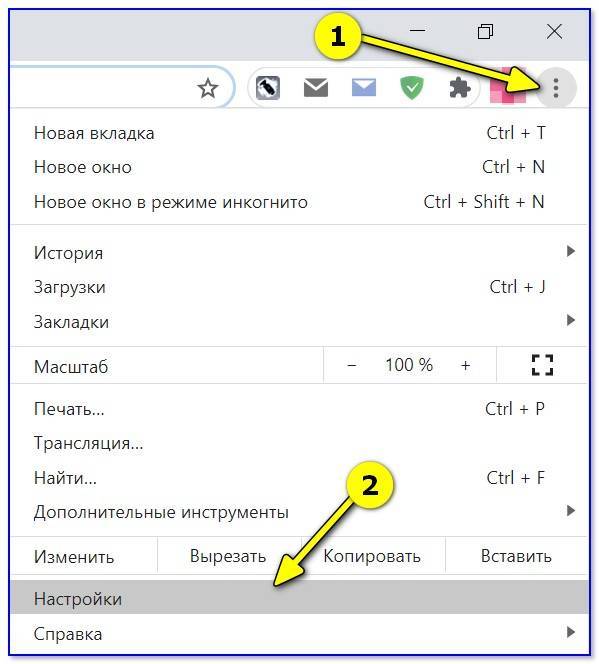 Ваш потоковый провайдер (Netflix, Hulu, Disney+, Amazon Prime, Peacock или другой потоковый сервис) может испытывать большой трафик. Другая возможность заключается в том, что ключевой центр обработки данных мог выйти из строя, что резко сократило объем данных, которые ваш потоковый провайдер может передать.
Ваш потоковый провайдер (Netflix, Hulu, Disney+, Amazon Prime, Peacock или другой потоковый сервис) может испытывать большой трафик. Другая возможность заключается в том, что ключевой центр обработки данных мог выйти из строя, что резко сократило объем данных, которые ваш потоковый провайдер может передать.
В любом случае, вы мало что можете сделать для решения этих проблем, поэтому сейчас мы сосредоточимся на том, что вы можете исправить: на вашем собственном соединении.
Как остановить буферизацию при прямой трансляции
Прямая трансляция создает некоторые уникальные проблемы, особенно при использовании спутникового Интернета или Интернета со скоростью ниже 100 Мбит/с и низкой скорости загрузки. Если вы хотите избавиться от проблем с буферизацией трансляций, которые вы транслируете, вот несколько советов.
- Пропустите Wi-Fi и подключите компьютер напрямую к модему с помощью кабеля Ethernet. Это даст вам максимально возможную скорость.

- Проверьте скорость загрузки в Интернет — эта скорость будет определять, насколько быстро вы сможете отправлять данные своим зрителям, если вы транслируете контент, поэтому это важно. Узнайте скорость загрузки с помощью теста скорости интернета.
- Как только вы получите скорость загрузки, разделите это число пополам, чтобы получить максимальную скорость передачи видео. Не пытайтесь транслировать с более высоким битрейтом, иначе у вас возникнут проблемы с буферизацией во время прямой трансляции.
- Вы можете установить или изменить свой битрейт в OBS (Open Broadcast Software), перейдя в «Настройки/Вывод» и отметив пункт «Потоковая передача/Битрейт видео». Введите максимальную скорость видео битрейта. Чем ниже максимальный битрейт, тем меньшее разрешение (размер холста) вы захотите использовать.
- Не используйте другие устройства во время прямой трансляции. Выключите устройства или переведите их в режим полета и убедитесь, что ваш лучший друг не играет в подвале во время прямой трансляции.

Нужен более быстрый интернет-пакет? Проверьте интернет-провайдеров в вашем регионе.
если (!пусто($kbid_action[‘kbid’])): ?> конец; ?>Как остановить буферизацию Часто задаваемые вопросы
Почему моя служба потоковой передачи продолжает буферизовать?
Ваша служба потоковой передачи выполняет буферизацию либо из-за того, что ваше подключение к Интернету не справляется с объемом входящих данных, либо из-за того, что ваш провайдер потоковой передачи не может достаточно быстро передавать данные на ваше устройство. Узнайте больше о потоковой передаче через спутниковый Интернет.
Будет ли расширитель Wi-Fi останавливать буферизацию?
Возможно, удлинитель Wi-Fi может прекратить буферизацию, но только если ваша буферизация вызвана замедлением вашей домашней сети Wi-Fi. Лучшие удлинители Wi-Fi предназначены для усиления сигнала вашего соединения Wi-Fi, потенциально повышая скорость интернета, которую использует ваше устройство. Если вы не хотите покупать удлинитель Wi-Fi, попробуйте переместить маршрутизатор ближе к устройству, на котором возникли проблемы, или наоборот.
Если вы не хотите покупать удлинитель Wi-Fi, попробуйте переместить маршрутизатор ближе к устройству, на котором возникли проблемы, или наоборот.
Как ускорить интернет HughesNet?
Вы можете ускорить интернет-соединение HughesNet, подключив свой компьютер к модему HughesNet с помощью кабеля Ethernet. Кроме того, следите за ежемесячным распределением данных. Как только вы достигнете своего предела с HughesNet, ваше интернет-соединение по-прежнему будет работать, но оно будет намного медленнее, чем обычно, пока ваши данные не будут сброшены в следующем месяце. Проблемы с данными стоят за многими проблемами замедления спутникового интернета, включая проблемы с потоковой передачей.
Как устранить проблемы с буферизацией потокового ТВ?
Следуйте этим советам по устранению неполадок с буферизацией потокового ТВ:
- Уменьшите качество видео до SD (или с UHD до HD).
- Выключите телевизор и снова включите его.
- Отключите другие устройства, подключенные к сети (они используют часть вашей пропускной способности).

- Выключите и снова включите модем (выключите и снова включите).
- Если вы используете компьютер или планшет, закройте все другие приложения (несколько приложений могут снизить скорость обработки вашего устройства).
Связанные ресурсы
Автор:
Кристин Кук
После получения степени по английскому языку в Университете штата Юта, Кристин научилась гик-говорить, работая техническим рекрутером, проводя собеседования с разработчиками программного обеспечения и технологическими компаниями. Более 20 лет она создает отмеченный наградами контент для технологических, медицинских и финансовых компаний. Кристин выступает за доступный Интернет для всех и пишет о решениях для Интернета в сельской местности, новостях о спутниковом Интернете и технических продуктах на сайте SatelliteInternet.com. Ее работы были представлены в New York Post, PCMag, Forbes, Business Insider, Telecompetitor, Space.com и The Benton Institute for Broadband & Society.
Подробнее
Местоположение
5202 W Douglas Corrigan Way
Солт-Лейк-Сити, Юта 84116
О нас
Интернет-услуги
Тест скорости Интернета
Поиск провайдеров
Сравнить провайдеров
Ресурсы
Лучшие сельские интернет-провайдеры
Viasat
HughesNet
Сравнение HughesNet и Viasat
Найдите всех вариантов вашего интернет-провайдера с помощью одного поиска.
если (!пусто($kbid_action[‘kbid’])): ?> конец; ?>Весь контент © 2023 Satelliteinternet.com. Все права защищены. Условия использования | Конфиденциальность и условия | Методология компенсации |
Вернуться к началу
Распространенные причины медленной потоковой передачи мультимедиа | Почему стрим такой медленный
Категория
Решения
Автор
Дарья Паспелава
Дата
20.02.2019/ 11:33
3 минуты чтения
Категория
Решения
Автор
Дарья Паспелава
Дата
20.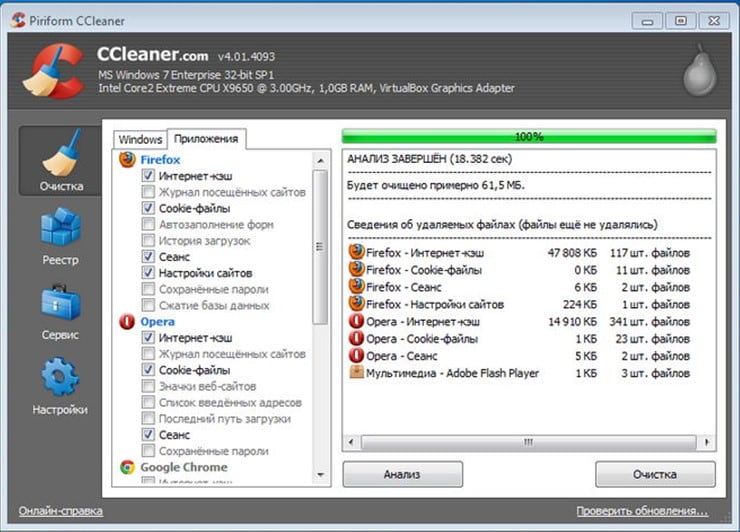 02.2019 / 11 :33
02.2019 / 11 :33
3 минуты на чтение
Повторная буферизация — одна из самых неприятные вещи, возникающие при потоковой передаче мультимедиа. Плохое подключение к Интернету, сложная передача HD-контента, большое количество пользователей и несовместимость с кодирующими устройствами — одни из частых причин этого.
Уязвимость канала
Большой поток пользователей может стать проблемой для вашей потоковой безопасности и, следовательно, для скорости передачи данных. Особо закрытые коммерческие трансляции должны быть недоступны для случайных пользователей. Это касается интервью, частных встреч, предварительных просмотров, демонстраций и так далее.
Решение: Система аутентификации для создания лимитов. Встроенная авторизация по токену гарантирует, что к потоку будут обращаться только пользователи, имеющие токен. Вы также можете реализовать онлайн-регистрацию, чтобы контролировать активность ваших зрителей. Он должен быть простым и не утомительным для пользователей. Так вы сделаете свой канал безопасным и неуязвимым.
Так вы сделаете свой канал безопасным и неуязвимым.
Высококачественный контент
Высокое качество потоковой передачи мультимедиа часто сталкивается с проблемой задержки, которая ставит зрителей в тупик. Во время прямой видеотрансляции звук, видеосубтитры и другие части передаются отдельно. Затем они синхронизируются на устройстве. Переключение с высокого разрешения на более низкое качество, чтобы избежать буферизации сеансов, часто раздражает.
Решение: Адаптивный битрейт. Можно избежать быстрых падений, используя потоковую передачу с адаптивным битрейтом. Этот подход регулирует качество видео в зависимости от скорости, доступной для каждого пользователя. Это позволяет смотреть потоки без перерывов. Вы также можете настроить автоматическое резервное соединение для каждого ключевого компонента вашего программного обеспечения для потоковой передачи.
Контент-провайдеры
Данные хранятся на серверах с определенными ограничениями. Если провайдеры получают больше данных, которые они могут обработать, передача аудио или видео на ваш экран может задерживаться. Кстати, пробки с 7 до 9 вечера. часто перегружается и может привести к несоответствию видео и звука и, соответственно, количеству довольных зрителей.
Кстати, пробки с 7 до 9 вечера. часто перегружается и может привести к несоответствию видео и звука и, соответственно, количеству довольных зрителей.
Решение: Собственный защищенный сервер. Когда вы зависите от собственного сервера, вы несете ответственность за масштабирование и хранение данных, качество и скорость прямой трансляции. Таким образом, вы можете прогнозировать количество зрителей и планировать нагрузку в соответствии с ним. Убедитесь, что вы можете обслуживать, поддерживать и защищать сервер. Вы также можете подумать об использовании служб облачных вычислений, поскольку они дешевы, надежны и хорошо масштабируются в соответствии с потребностями бизнеса. Вы также можете использовать такие технологии, как HTTP Dynamic Streaming, для своевременной доставки контента.
Совместимость
Кодирование потокового вещания чрезвычайно важно, поскольку разнообразие устройств зрителей довольно велико. Выбранный протокол обработки данных влияет на совместимость с устройствами и возможность воспроизведения видео.

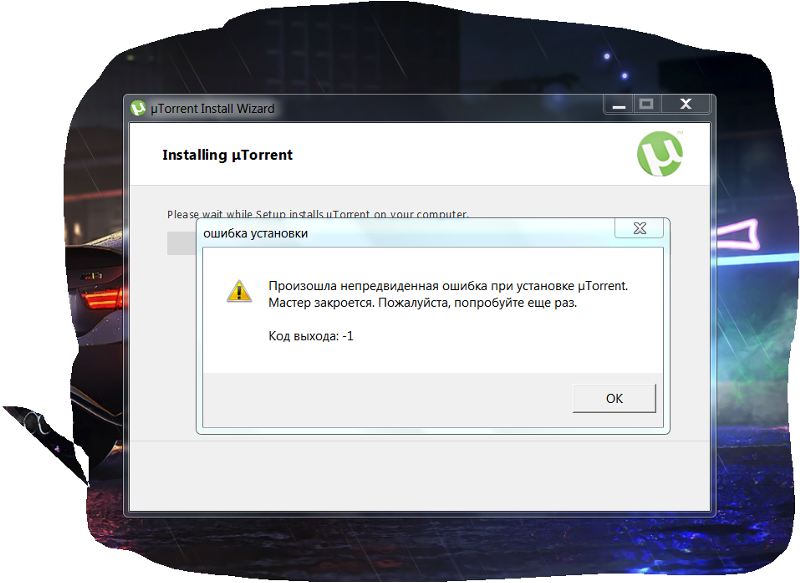 Проблемы с Hulu на самом деле могут быть результатом медленной работы вашей флешки Fire TV, Apple TV или roku без новейшего необходимого программного обеспечения.
Проблемы с Hulu на самом деле могут быть результатом медленной работы вашей флешки Fire TV, Apple TV или roku без новейшего необходимого программного обеспечения. Hulu не позволяет изменять качество воспроизведения на телевизоре, поэтому таким образом вы можете использовать меньше своей текущей ограниченной скорости широкополосного доступа, но при этом наслаждаться ею на большом экране (даже если он будет немного более пиксельным).
Hulu не позволяет изменять качество воспроизведения на телевизоре, поэтому таким образом вы можете использовать меньше своей текущей ограниченной скорости широкополосного доступа, но при этом наслаждаться ею на большом экране (даже если он будет немного более пиксельным).


Ваш комментарий будет первым